你想创建一个在线评论网站吗? 写评论您最喜爱的产品可以帮助其他人做出购买决定,同时还可以赚取推荐费用,即联盟佣金。 在这篇文章中,我们将告诉你如何创建一个像专业版WordPress的利基评论网站,所以你可以从中赚钱。
为什么要创建评论网站?

当你想在网上购物时,你做的第一件事是什么? 如果你像我们大多数人一样,那么你检查该产品的在线评论,看看别人在说什么。
这就是为什么一个受欢迎的在线评论网站,价值约120亿美元。
现在,虽然每个人都不能像TripAdvisor一样大,但是我们知道有几个人每个月从几百到几千美元的地方赚钱。
有两种创建评论网站的流行方式。 首先是在您现有的博客上添加评论部分。 其次是创建一个完全独立的在线评论网站。
不管你选择什么方向,重要的是不要选择高度竞争的利基。
例如:有大量的网站在谈论数码相机评论,但没有那么多的谈论相机配件评论。
建立一个成功的审查网站的秘诀是找到合适的利基。 一个完美的利基市场竞争很低,应该是你热衷的东西。
这里有几个要考虑的因素:
- 你可以提供什么资源来建立流量?
- 你能轻易地吸引广告客户吗? (即是否有人销售付费产品)
- 有联盟计划吗?
- 其他人在这个利基上赚钱吗?
- 什么是竞争?
您可以使用SEMRush,BuzzSumo和Google关键字规划工具来帮助进行调查。
一旦你选择了你的利基,让我们来看看如何创建一个评论网站。
步骤0.开始之前
现场
现场
一旦你注册了WordPress的托管和设置你的域名,下一步是 安装WordPress 在您的托管帐户。 我们有一个如何建立一个WordPress网站的一步一步的指导。
如果你已经有一个WordPress网站,那么只需转到第2步。
第1步。选择完美的WordPress“回顾”主题
建立你的WordPress网站后的第一步是选择一个完美的WordPress主题。
当你四处寻找WordPress的主题,你可能会发现大量的文章关于最好的WordPress的审查主题,远离这些。
你不需要一个WordPress审查网站模板。 大多数这些WordPress的审查主题是臃肿的,将锁定你永远使用它们。
这就是为什么使用WordPress评论插件更好,因为插件将与您选择的任何主题/设计一起使用。
您将可以灵活地改变未来的主题,而无需聘请开发人员。
我们有一篇文章将帮助您找到完美的主题,并将其安装在WordPress中。
基本上选择一个你喜欢的外观和感觉的主题。 我们将向您展示如何在下一步添加评论功能。
第2步。安装最好的WordPress评论插件
首先您需要安装并激活WP Product Review插件。
基本插件是免费的,并不缺乏会阻碍你的功能。 但是,为了获得额外的功能,您将需要购买他们的高级插件包。
现场
WP Product Review插件易于使用,通过在您的评论中添加架构标记,可帮助您在搜索引擎中脱颖而出。
用简单的英语,它会在Google评论旁边添加星级,帮助您脱颖而出。

所以继续安装这个插件。
激活后,您会在您的WordPress管理菜单中看到一个标有“产品评论”的新菜单项。 点击它会把你带到插件的设置页面。
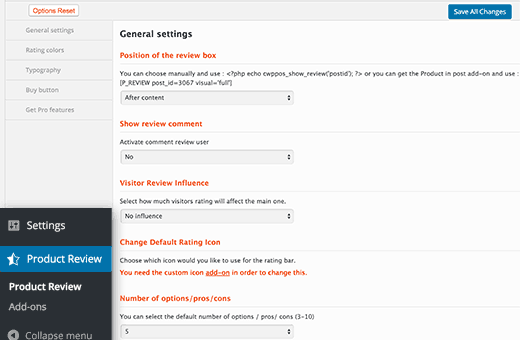
设置页面分为不同的部分。 首先你需要设置一般设置。
首先选择您要显示审阅框的位置。 有三个选项可供选择。 您可以在内容之前或之后显示审阅框,也可以使用简码手动添加该内容。
下一个选项是选择是否允许用户将评论添加为评论。 如果您允许这样做,那么您还需要选择用户评论对实际评论的影响程度。
之后,您需要选择要显示多少个选项,优点和缺点。 默认情况下,插件将允许你添加5个。 你可以调整,如果你需要。
现在转到设置中的评分颜色标签。 这是您可以定义插件用于评级的默认颜色的位置。 WP产品评论使用不同的颜色来表现出色,好,不差,以及弱评级。
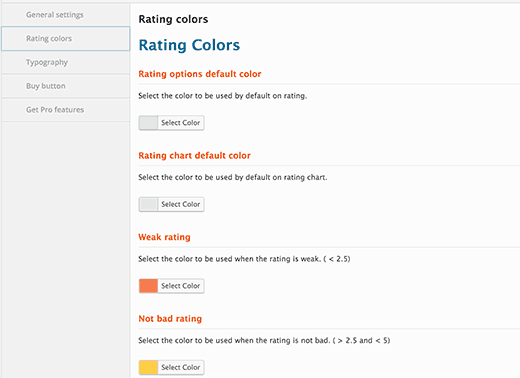
您可以更改评分颜色以与您的主题相匹配。
接下来,点击设置中的“印刷术”选项卡。 这是您可以选择利弊列的默认文本的位置。 您也可以更改不同部分的文字颜色。
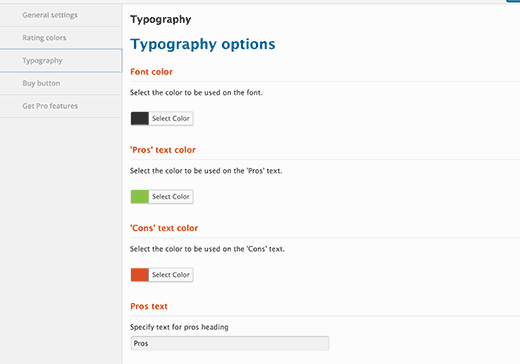
设置页面上的最后一个选项卡是购买按钮。 在此选项卡上,您可以选择要用于购买按钮的颜色。
购买按钮也会有你的会员链接,所以选择一种鼓励更多用户点击的颜色非常重要。
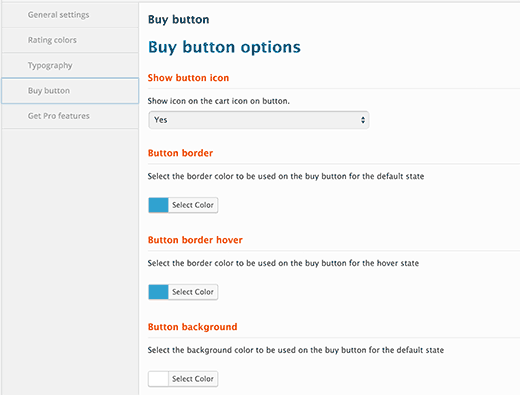
不要忘记点击 “保存所有更改” 按钮来存储您的设置。
第3步:在WordPress中添加评论
使用WP Product Review插件添加评论是相当容易的。 只需编辑或创建一个新的职位在WordPress。
你会写你的主要评论,就像你会写在WordPress的任何其他职位。
在帖子编辑屏幕上,向下滚动到底部,你会发现 “产品评论额外设置” 元框。 点击“是否是评论文章?”旁边的“是”。
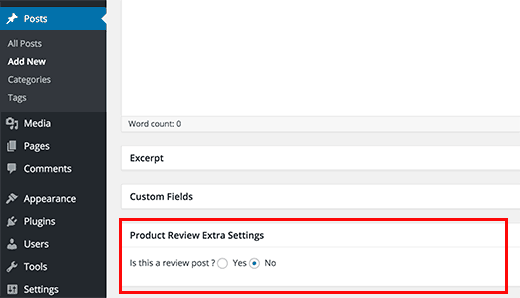
这将扩大元框,你现在将看到你的评论的额外设置。
首先,您需要提供图片等产品详细信息,现在购买按钮文本,产品或会员链接以及产品价格。
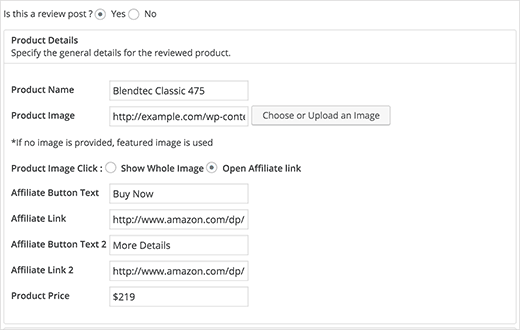
之后,你需要添加你的选项。 这些就像产品的不同方面,以及如何为这些品质进行评分。 您可以添加从0到100的数字,其中100是最高等级,0是最低等级。
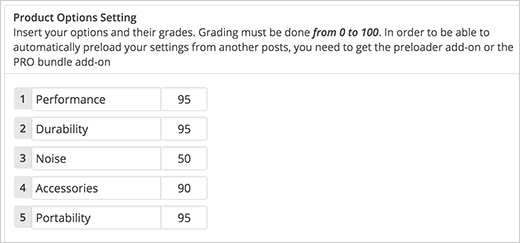
接下来,您将添加优点和缺点列表。 在职业列表中添加产品的最佳功能以及缺点列表中缺少的功能。
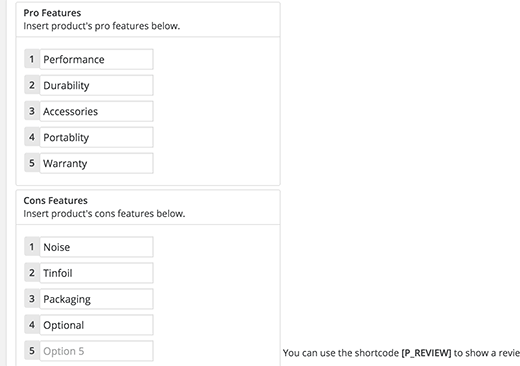
完成后,只需保存或发布您的帖子。
您现在可以访问该帖子以查看正在执行的审核框。
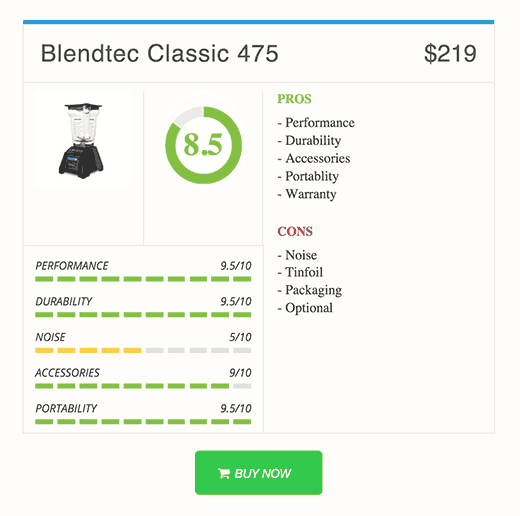
第4步。在边栏中显示您的评论
WP Product Review允许您在侧边栏和其他小工具就绪区域显示您的评论文章。 访问 外观»小工具 页面,您将在可用小部件列表中找到顶级产品小部件和最新产品小部件。
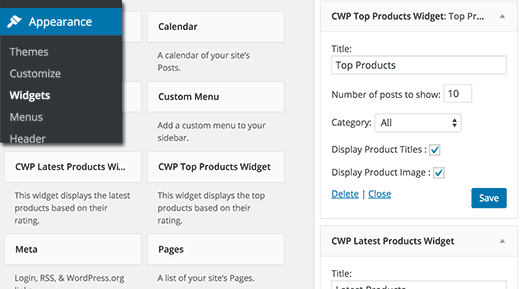
只需将该小部件添加到侧栏并配置其选项。 您可以选择要显示的产品数量,产品标题和图像显示设置。 一旦你完成,点击保存按钮来存储你的小部件设置。
现在继续访问您的网站,查看评论小部件的行动。 它将显示评级和产品图像的最新评论。
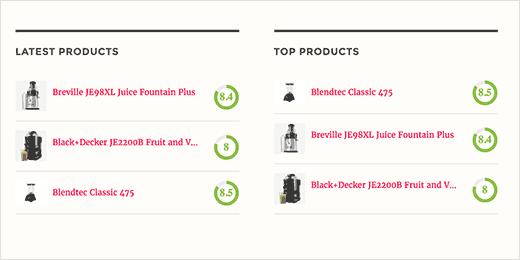
我们希望这篇文章能够帮助你用WordPress创建一个漂亮的评论网站
